Як зменшити гучність у Zoom, Google Meet і Microsoft Teams

Програми для відеодзвінків стали найважливішою частиною віддаленої роботи та навчання. Досліджуйте, як зменшити гучність у Zoom, Google Meet та Microsoft Teams.
Однією з особливостей OBS (Open Broadcaster Software) є запис окремих звукових доріжок. Це дає можливість стримерам, творцям вмісту та всім, хто хоче покращити постпродакшн записів.

Навчитися записувати окремі звукові доріжки в OBS може змінити правила гри. Ця стаття пояснює все, що вам потрібно знати.
Запис окремих звукових доріжок в OBS Studio
Запис окремих доріжок відкриває більше можливостей, оскільки легше конвертувати вміст у версії лише для аудіо чи лише для відео без повторного запису.
Ось як можна записати окремі звукові доріжки на OBS:
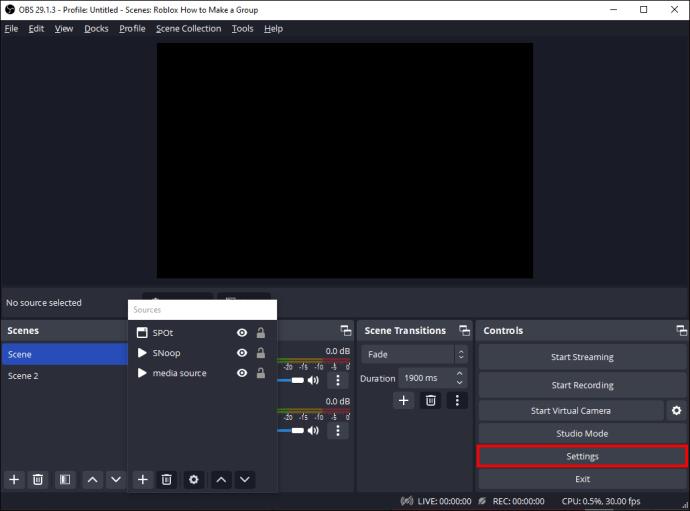
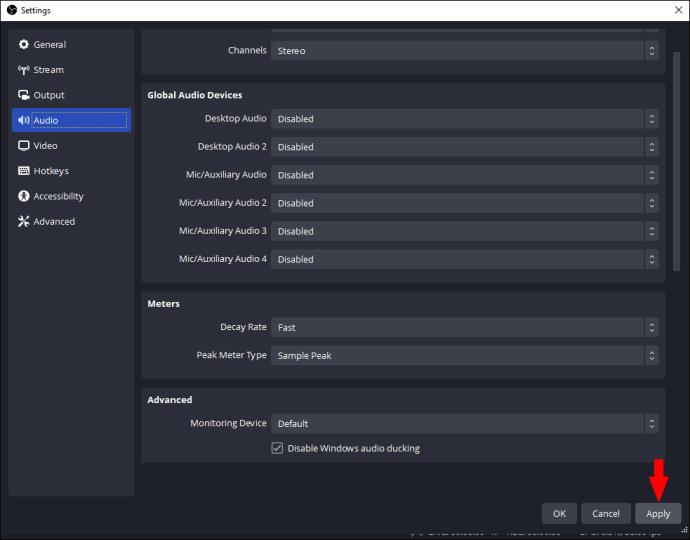
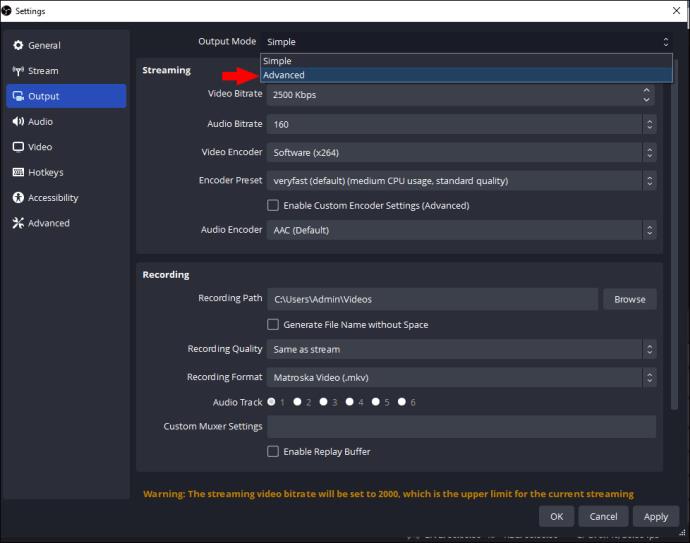
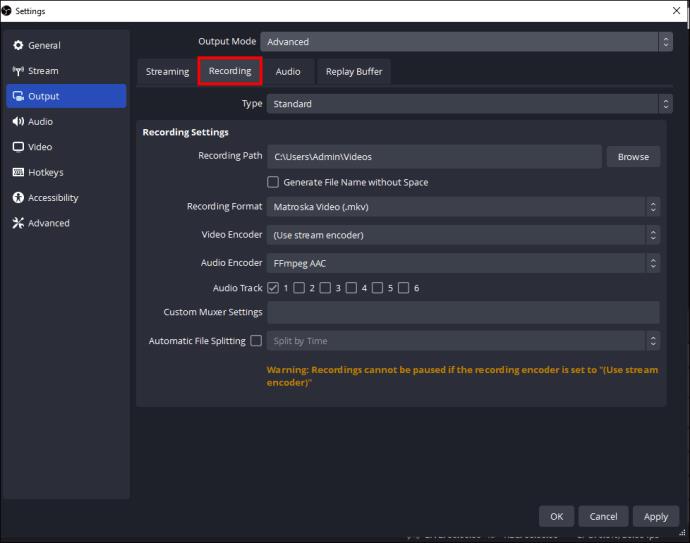
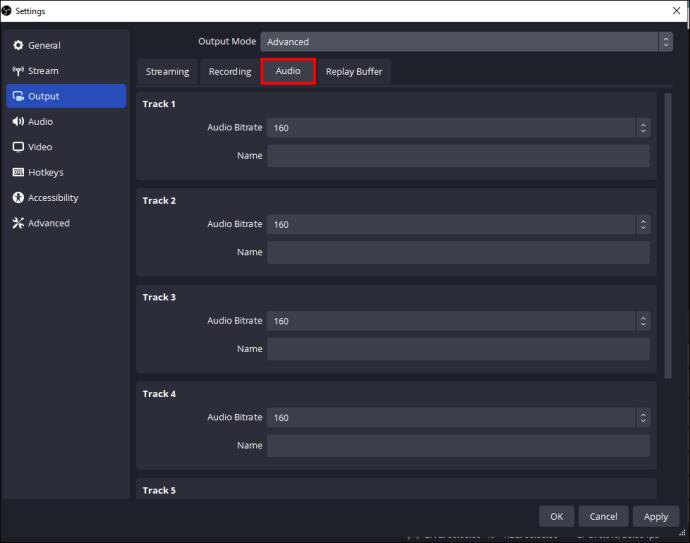
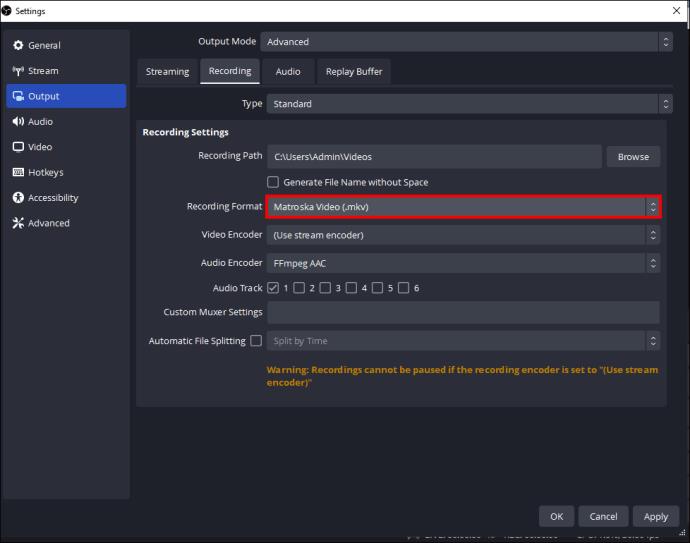
Коли ви починаєте трансляцію або запис, OBS захоплює кожне з джерел звуку окремо. Це збігається з вибраним номером треку.
Щоб функція окремого звуку працювала, додайте кілька джерел звуку. Це можна зробити, перейшовши до опції «Джерела» та вибравши «+». Виберіть потрібне джерело аудіо, наприклад аудіо на робочому столі, мікрофон або будь-яку іншу спеціальну програму.
Важливо налаштувати рівні гучності аудіоджерел в OBS. Зробіть це, щоб переконатися, що вони належним чином зафіксовані та збалансовані на відповідних доріжках. Досягніть цього, налаштувавши повзунки аудіомікшера для кожного джерела в головному вікні.
Потім записаний аудіо можна імпортувати в інше програмне забезпечення, що підтримує багатодоріжне аудіо. Це полегшує маніпуляції звуковою доріжкою на етапі постпродакшну.
Зміна параметрів звукової доріжки
Під час запису ви можете змінити налаштування. На жаль, зміни не можна внести під час активної трансляції або запису. Такі налаштування потребують конфігурації перед цим.
Якщо потрібно змінити налаштування під час потокового передавання або запису, спочатку потрібно зупинити сеанс запису. Ви змінюєте в меню налаштувань. Однак вам доведеться розпочати запис іншого сеансу.
Правильна конфігурація налаштувань гарантує, що кожне аудіоджерело буде захоплено правильно. Щоб уникнути помилок, підготуйтеся до сеансів запису, щоб уникнути повторення.
Регулювання гучності окремої звукової доріжки після запису
Регулювання рівня гучності в OBS не вбудовано як опція. Під час запису OBS захоплює аудіоджерела у відповідні треки. Однак широкі звукові можливості обмежені в постпродакшн.
Для налаштування окремих доріжок потрібне зовнішнє програмне забезпечення. Програмне забезпечення для редагування має підтримувати багатодоріжковий режим. Щоб він працював, збережіть файл перед його імпортом.
Програмне забезпечення для редагування може допомогти внести всі необхідні налаштування щодо ефектів, редагування аудіо та інших необхідних інструментів.
Можливість налаштування доріжок залежить від можливостей програмного забезпечення для редагування. Виберіть програмне забезпечення з усіма необхідними функціями.
Для запису потрібні мікрофони
Для запису на OBS вам знадобиться більше одного мікрофона. Окремі доріжки використовуються для ізоляції та захоплення різних аудіоджерел, наприклад системного аудіо або кількох мікрофонів.
Якщо використовується лише один мікрофон, OBS записує звук як одну доріжку. Це означає, що неможливо записати окремі доріжки для різних джерел, якщо не підключено кілька аудіоджерел.
Навіть з одним мікрофоном можна регулювати рівень звуку та застосовувати основні ефекти в OBS. Аудіомікшер надається для більшого контролю над різними джерелами звуку в реальному часі. Для покращення якості до входу мікрофона можна застосувати ефекти та фільтри.
Якщо для різних джерел потрібні окремі аудіодоріжки, потрібно підключити та налаштувати в OBS більше аудіоджерел. Це може включати аудіоінтерфейси з кількома входами, віртуальні аудіокабелі та мікрофони. Наявність кількох джерел дає змогу призначати кожне джерело іншій аудіодоріжці, щоб отримати необхідний контроль після обробки.
Кількість звукових доріжок, які можна записати окремо в OBS
OBS Studio підтримує до шести звукових доріжок. Це число за замовчуванням, тобто кожному джерелу звуку можна призначити шість доступних доріжок для окремого запису. Щоб призначити джерела аудіо для різних студійних треків OBS, вам слід виконати кроки в меню налаштувань. Через налаштування вибираються номери звукових доріжок.
Якщо вам потрібно більше шести звукових доріжок, є обхідний шлях. Ви можете скористатися перевагами віртуальних аудіокабелів або програмного забезпечення для маршрутизації аудіо на одну доріжку. Потім цю одну доріжку можна використовувати як вхідні дані для ще одного екземпляра OBS Studio, який працює на комп’ютері. Таким чином, ви можете записати більше треків окремо.
Керування багатьма аудіодоріжками може стати складним з точки зору редагування постпродакшну та апаратних джерел. Ви повинні переконатися, що потужність оперативної пам’яті та центрального процесора можуть виконувати запис і обробку одночасно.
Не всі опції програмного забезпечення для редагування можуть обробляти або імпортувати велику кількість звукових доріжок. Перш ніж купувати програмне забезпечення, перевірте обмеження та можливості та переконайтеся, що воно сумісне.
Проблеми, з якими ви можете зіткнутися під час керування великою кількістю звукових доріжок
Керувати великою кількістю окремих звукових доріжок може бути складно з кількох причин.
Апаратні обмеження
Запис і обробка кількох аудіодоріжок одночасно може навантажувати ресурси комп’ютера. Це призводить до проблем із низькою продуктивністю, збоїв системи та затримки аудіо. Переконайтеся, що специфікації обладнання, як-от простір на диску, оперативна пам’ять і ЦП, можуть обробляти кілька доріжок.
Складність маршрутизації аудіо
Коли ви збільшуєте звукові доріжки, маршрутизація та складність налаштування також зростають. Налаштування віртуальних допоміжних кабелів, програмного забезпечення для маршрутизації аудіо та додаткових екземплярів OBS Studio стає складним. Це особливо вірно, якщо ви не знайомі з розширеними налаштуваннями звуку.
Сумісність після виробництва
Проблеми сумісності можуть виникнути на етапі постпродакшн через наявність кількох звукових доріжок. Деякі параметри програмного забезпечення для редагування мають обмеження під час обробки кількох звукових доріжок. Вибір правильного програмного забезпечення є ключовим.
Синхронізація звуку
У разі використання кількох джерел аудіо синхронізація має бути виконана правильно. Невідповідності та затримки ускладнюють весь процес редагування. Це призводить до низької якості. Зверніть увагу на налаштування синхронізації та затримки аудіо для правильного вирівнювання.
Складність під час редагування
Редагування кількох звукових доріжок вводить новий рівень складності, який потребує кращої координації. Це ускладнює відстеження кожного аудіоджерела або внесення точних налаштувань до постпродакшну треків. Належне планування, організація та маркування необхідні для підтримки ефективності та ясності процесу редагування.
Переваги, пов’язані із записом окремих звукових доріжок
Запис окремих аудіодоріжок у OBS має ряд переваг:
Підвищуйте точність, записуючи окремі звукові доріжки в OBS
За допомогою правильних кроків та ідей творці контенту можуть досягти аудіозаписів професійного стандарту на OBS. Запис окремих звукових доріжок дозволяє точно контролювати різні окремі елементи на етапі після запису. Усе це покращує продуктивність і якість вмісту.
Ви коли-небудь пробували записати окремі звукові доріжки на OBS? Якщо так, чи скористалися ви будь-якими порадами та прийомами, наведеними в цій статті? Розкажіть нам у коментарях нижче.
Програми для відеодзвінків стали найважливішою частиною віддаленої роботи та навчання. Досліджуйте, як зменшити гучність у Zoom, Google Meet та Microsoft Teams.
Дізнайтеся, як налаштувати мобільну точку доступу в Windows 10. Цей посібник надає детальне пояснення процесу з урахуванням безпеки та ефективного використання.
Досліджуйте, як налаштувати налаштування конфіденційності в Windows 10 для забезпечення безпеки ваших персональних даних.
Дізнайтеся, як заборонити людям позначати вас у Facebook та захистити свою конфіденційність. Простий покроковий посібник для безпеки у соцмережах.
Пам’ятаєте часи, коли Bluetooth був проблемою? Тепер ви можете ефективно обмінюватися файлами через Windows 10 за допомогою Bluetooth. Дізнайтеся, як це зробити швидко і легко.
Ось посібник про те, як змінити тему, кольори та інші елементи в Windows 11, щоб створити чудовий робочий стіл.
Детальна інструкція про те, як завантажити Google Meet на ваш ПК, Mac або Chromebook для зручного використання.
Детальний огляд процесу налаштування VPN в Windows 10 для безпечного та анонімного Інтернет-серфінгу.
Ось як ви можете отримати максимальну віддачу від Microsoft Rewards для Windows, Xbox, Mobile, покупок і багато іншого.
Оскільки продуктивність і доступність бездротових периферійних пристроїв продовжують зростати, Bluetooth стає все більш поширеною функцією на ПК з Windows. Досліджуйте, як підключити та використовувати Bluetooth.








